Poista kaikki iPhonen, iPadin tai iPodin sisältö ja asetukset helposti ja pysyvästi.
- Poista iPhonen roskapostitiedostot
- Tyhjennä iPadin välimuisti
- Poista iPhone Safari -evästeet
- Poista iPhone-välimuisti
- Tyhjennä iPad-muisti
- Tyhjennä iPhone Safari -historia
- Poista iPhonen yhteystiedot
- Poista iCloud-varmuuskopio
- Poista iPhone-sähköpostit
- Poista iPhone WeChat
- Poista iPhone WhatsApp
- Poista iPhone-viestit
- Poista iPhone Photos
- Poista iPhone-soittolista
- Poista iPhonen rajoitusten pääsykoodi
Kuinka nollata Safari iPhonessa tehokkaimmin ja erinomaisesti
 Päivitetty Lisa Ou / 18 2022:14
Päivitetty Lisa Ou / 18 2022:14Kuinka nollata Safari iPhonessa? No, se on epäilemättä helppo ja nopea tehtävä. On myös suositeltavaa nollata Safari kerran, jotta kaikki sovelluksen keräämät tarpeettomat tiedot poistetaan. Se auttaa sinua tyhjennä laitteiden muistitilaa, mikä on edullista myös turvallisuussyistä. Jos avasit vahingossa kummallisen verkkosivuston etkä uskonut, että poistuminen riittäisi, on parasta tyhjentää koko sovellus.
Toisaalta olet ehkä halunnut päästä eroon kaikesta historiasta, etkä halua kenenkään näkevän, mitä sinulla on Safari-historiassasi. Se on myös loistava vaihtoehto nollata Safari, jos olet käyttänyt sitä pitkään. Tämä johtuu siitä, että se saattaa merkittävästi vaikuttaa iPhonesi muistin kulutukseen, mikä johtaa hitaampaan suorituskykyyn. Mistä tahansa syystä haluat nollata Safari iPhonen, se on taatusti hyödyllinen ja hyödyllinen sinulle. Tästä syystä tämä viesti esittelee sinulle 3 tapaa nollata Safari iPhonessa mahdollisimman tehokkaasti ja nopeasti, mutta et tarvitse ammatillisia taitoja tai liikaa aikaa. Lue koko viesti ja opi vain parhaat tavat ratkaista huolesi.
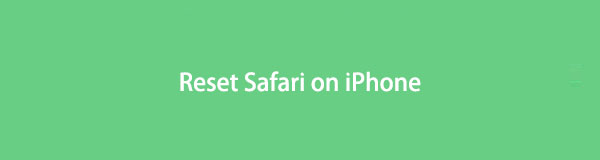

Opasluettelo
FoneEraser for iOS on paras iOS-tiedonpuhdistin, joka voi helposti poistaa kaiken iPhonen, iPadin tai iPodin sisällön ja asetukset kokonaan ja pysyvästi.
- Puhdista ei-toivotut tiedot iPhonesta, iPadista tai iPod touchista.
- Poista tiedot nopeasti yhdellä kerralla, mikä voi säästää aikaa paljon tiedostoja varten.
- Se on turvallinen ja helppokäyttöinen.
Osa 1. Safarin nollaaminen iPhonessa Safari-sovelluksella
Jos aiot päästä eroon Safari-historiastasi, voit tehdä sen itse Safari-sovelluksesta. Safarissa on sisäänrakennettu tiedonhallintaominaisuus, kuten kaikissa muissa selaimissa. Safarin avulla voit hallita sen historiaa ja muita tietoja sovelluksessa vain muutamalla napautuksella.
Vaiheet Safarin nollaamiseksi iPhonessa Safari-sovelluksella:
Vaihe 1Aloita avaamalla safari iPhonessasi ja napauta kirja -kuvaketta näytön vasemmasta alakulmasta. Tämä vaihe avaa Safari-valikon.
Vaihe 2Napauta sen jälkeen kello kuvake. Sieltä a Poista valinta vaihtoehto tulee näkyviin näytön alareunaan. Napauta sitä. Lopuksi napauta Koko ajan tyhjentääksesi kaiken historian.

Mutta sitten tämä nollaa Safari-sovelluksesi selaushistorian. Oletetaan, että haluat nollata Safarin kokonaisuudessaan sen sijaan, että nollaisit vain Safarin selaushistorian. Siinä tapauksessa voit tehdä sen vapaasti ja nopeasti osoitteesta Asetukset app iPhone-laitteellasi.
Osa 2. Safarin nollaaminen iPhonen Asetukset-sovelluksessa
Applen Safari on oletusselain laitteilleen, esimerkiksi iPhoneille. Ja kuten ehkä tiedät, salasanat, kirjanmerkit, historia, välilehdet ja muut selaustiedot voidaan synkronoida ja sitten käyttää eri laitteiden välillä käyttämällä samaa iCloud-tiliä. Sillä välin voit hallita Safari-sovellusta iPhonessa Asetukset-sovelluksen kautta. Tässä huomautuksessa voit nollata Safarin iPhonessa Asetukset-sovelluksella.
Vaiheet Safarin nollaamiseksi iPhonen asetussovelluksessa:
Vaihe 1Navigoi ja napauta safari iPhonessasi Asetukset App.
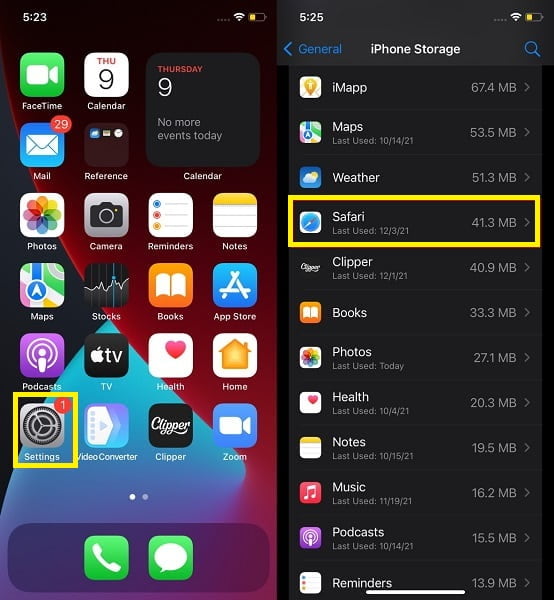
Vaihe 2Valitse sitten sieltä Tyhjennä historia ja sivuston tiedot. Napauta sen jälkeen Tyhjennä historia ja tiedot vahvistaa.
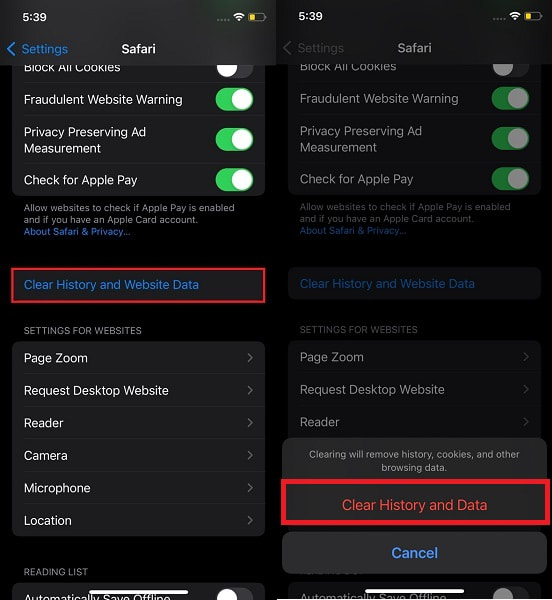
Vaihtoehtoisesti oletetaan, että haluat tehokkaamman ja taatusti tavan palauttaa Safari iPhonessasi. Muussa tapauksessa haluat ehkä nollata koko laitteesi varmistaaksesi, että pääset eroon iPhonen nousevista ongelmista. Siinä tapauksessa voit tehdä sen tehokkaasti ja tehokkaasti kolmannen osapuolen sovelluksen avulla.
FoneEraser for iOS on paras iOS-tiedonpuhdistin, joka voi helposti poistaa kaiken iPhonen, iPadin tai iPodin sisällön ja asetukset kokonaan ja pysyvästi.
- Puhdista ei-toivotut tiedot iPhonesta, iPadista tai iPod touchista.
- Poista tiedot nopeasti yhdellä kerralla, mikä voi säästää aikaa paljon tiedostoja varten.
- Se on turvallinen ja helppokäyttöinen.
Osa 3. Safarin nollaaminen iPhonessa FoneEraser for iOS -sovelluksella
FoneEraser iOS: lle on ohjelma, jonka tarkoituksena on auttaa sinua tyhjentämään iPhonesi muistitilaa ja poistamaan ei-toivottuja tietoja. Lisäksi tämä työkalu on saatavilla sekä Macille että Windowsille. Lisäksi tämä työkalu on hyödyllinen, koska se nollaa iOS-laitteet kokonaan ja tehokkaasti. Lisäksi on parasta nollata jättämättä jälkeä tietoihisi. Joten jos haluat nollata iPhonesi kokonaisuudessaan, tämä on paras tapa tehdä se.
Vaiheet Safarin nollaamiseksi iPhonessa FoneEraser for iOS -sovelluksella:
Vaihe 1Ensinnäkin asenna ja suorita FoneEraser for iOS tietokoneellesi. Liitä sillä välin iPhone tietokoneeseen USB-kaapelilla.

Vaihe 2Toiseksi, napsauta Poista kaikki tiedot ohjelman vasemmasta sivupalkista. Valitse sitten Keskimmäinen mistä Suojaustilat.

Vaihe 3Viimeiseksi napsauta Aloita -painiketta nollataksesi laitteesi vihdoin.

Huomaa, että kaikki tämän prosessin aikana poistetut tiedot poistetaan pysyvästi. Siksi on välttämätöntä varmuuskopioida laitteesi. On suositeltavaa käyttää FoneLab for iOS - iOS-tietojen varmuuskopiointi ja palautus että varmuuskopioida laitteesi joten voit palauttaa tiedot valikoivasti ja tehokkaasti estääksesi tietojen häviämisen.
Osa 4. Usein kysyttyä Safarin nollaamisesta iPhonessa
Voinko poistaa Safarin asennuksen ja asentaa sen uudelleen iPhoneen?
Ei, koska et voi poistaa Safarin asennusta iPhonesta, puhumattakaan sen uudelleenasennuksesta. Safari on yksi oletus- ja sisäänrakennetuista sovelluksista, joita et voi poistaa iOS-laitteista.
Miksi tarvitsen Safarin iPhonessani?
Sen lisäksi, että Safari on iPhonen oletusselain, se on myös hyvä verkkoselain, koska se tallentaa kirjanmerkkisi ja selaushistoriasi iCloudiin. Sen avulla sinulla on mahdollisuus synkronoida ja käyttää niitä muiden laitteiden välillä, kunhan otat synkronointiominaisuuden käyttöön ja käytät samaa iCloud-tiliä.
Voitko estää tai poistaa käytöstä Safarin iPhonessa?
Kyllä sinä voit. Vaikka et voi poistaa Safarin asennusta iPhonesta, voit silti poistaa sen käytöstä asettamalla näyttöajan. Voit tehdä tämän valitsemalla Asetukset-sovelluksesta Screen Time ja sitten tao Content & Privacy. Ota sen jälkeen Sisältö- ja tietosuojarajoitus käyttöön. Aseta lopuksi pääsykoodi Safarille.
Mitä eroa on Google Chromen ja Safarin välillä?
Google Chrome ja Safari ovat molemmat samoja verkkoselaimina. Suurin ero on kuitenkin niiden saavutettavuus ja hakukoneiden tarjoajat. Google Chrome on Googlen käyttämä selain, jota voi käyttää millä tahansa laitteella. Toisaalta Safari on Applen selain, ja se on rajoitettu vain Applen laitteisiin.
Yhteenveto
Se siitä. iPhonen Safarin nollaaminen on helppoa. Yllä annetuilla kolmella ratkaisulla voit nyt päästä eroon iPhone Safari -tiedoista ja -historiasta. Ennen kaikkea, FoneEraser iOS: lle on suosituin ratkaisu nollaus- ja tietojen tyhjennystarkoituksiin, koska se tyhjentää tiedot turvallisesti, täydellisesti ja tehokkaasti. Lisäksi on parasta käyttää sitä, koska se latautuu nopeasti ja on luotettava. Aloita nollaus nyt ja saat iPhonesi toimimaan paremmin ja nopeammin.
Lisäksi, koska on suositeltavaa luoda varmuuskopio iPhonesta ennen palautusta, FoneLab for iOS - iOS-tietojen varmuuskopiointi ja palautus on erittäin suositeltava työkalu siinä. Se on varmuuskopiointi- ja palautustyökalu, joka on vapaasti saatavilla ja käytettävissä kaikille iOS-laitteille Windowsille ja Macille. Pidä iPhone-tietosi turvassa, kun tyhjennät iPhonen muistia FoneLab for iOS:n ja FoneEraser for iOS:n avulla.
